- Ko'rsatma
- Ko'rsatma
- Sizga kerak bo'ladi
- Profilni tiklash tartibi
- Yangi hisob yarating
- Eski profildan yangisiga ma'lumotlarni nusxalash
- Ko'rsatma
Agar biror kishi uzoq vaqt davomida o'z hisob qaydnomasidan foydalanmagan bo'lsa va to'satdan bunga ehtiyoj paydo bo'lsa, parolni eslab qolish har doim ham mumkin emas. Bunday holda, eski hisob qaydnomasi juda ko'p muhim ma'lumotlarni saqlaydi. Eski hisobingizni tiklash orqali ularga kirish mumkin bo'ladi.
Ko'rsatma
Agar siz pochta aloqasidan foydalansangiz google xizmatlari (Gmail) va Mail.ru, tiklash algoritmi hisob keyingisi. Mail.ru rasmiy saytiga o'ting va "Parolni unutdingizmi?" Havolasini bosing. Keyin manzilni kiritishingiz so'raladi. elektron pochta , parolni unutganingizdan so'ng, "Keyingi" tugmasini bosing. Shunday qilib, hisobingizni qayta tiklashning uchta variantini ko'rasiz - javob berish sirli savol , ko'rsatilgan parolni oling mobil telefon , yoki qo'shimcha elektron pochta manzillarini kiriting ( bu variant agar siz qo'shimcha elektron pochta xabarlarini kiritgan bo'lsangiz, ular paydo bo'ladi. Maxfiy savolga javob bergandan so'ng, sizdan yangi parolni kiritish talab qilinadi. Agar siz ikkinchi variantdan foydalansangiz, hisobni tiklash havolasi bilan qo'shimcha elektron pochta xabarlari yuboriladi.
Pochta xizmatida qayd yozuvini tiklash uchun google - Gmail, Gmail-ga o'ting va "Hisob qaydnomangizga kira olmaysizmi?" Havolasini bosing. Keyinchalik, muammoni tanlang: foydalanuvchi nomingizni yoki parolingizni unutib qo'ying. Birinchi holda, siz hisob qaydnomasi bilan bog'liq bo'lgan qo'shimcha elektron pochta xabarini kiritishingiz kerak bo'ladi. Ikkinchi holda, avval parolni tiklashni xohlagan elektron pochtani kiritishingiz kerak. Keyin, Mail.ru-da bo'lgani kabi, qutqarishning uchta varianti taklif qilinadi: telefonda tasdiqlash kodi, maxfiy savolga javob va havolasi. qo'shimcha manzil elektron pochta. Qulay bo'lganlardan birini tanlang va "Davom etish" tugmasini bosing.
Agar siz ushbu ma'lumotlarni kiritmagan bo'lsangiz yoki eslamagan bo'lsangiz, Google sizdan shaxsingizni tasdiqlashingizni so'raydi. Buning uchun "Davom etish" tugmachasi ostidagi havolani bosing. Hisob qaydnomangizni tasdiqlashda yordam beradigan hisob qaydnomasidan foydalanishning so'nggi sanasini va boshqa ma'lumotlarni ko'rsatishingiz kerak.
Ba'zida dasturiy ta'minot yoki tizimning ishlamay qolishi natijasida foydalanuvchi hisoblari bo'lgan holatlar mavjud operatsion tizim o'chiriladi va kompyuter ishga tushganda, login bilan tizimga kirish mumkin emas. Windows XP va undan yuqoriroq operatsion tizimlar uchun echim topishga yordam beradigan maxsus yordamchi dastur mavjud bu muammo . Tizimni tiklash deb nomlanadi.

Ko'rsatma
Kompyuterni qulashdan oldin holatiga qaytarish uchun Boshlash menyusiga o'ting -> Barcha dasturlar -> Standart -> Tizim asboblari (Barcha dasturlar -> Aksessuarlar -> Tizim asboblari).
Siz tizimni qayta tiklash uchun xush kelibsiz oynasini ko'rasiz. "Keyingi" bandini bosing.
Ochilgan "Qayta tiklash nuqtasini tanlang" shaklidan operatsion tizim ishlagan sanani tanlang va "Keyingi" bandini bosing.
Shundan so'ng, yordamchi dastur operatsion tizimning ishdan chiqishini tiklashga kirishadi.
Ushbu yordam dasturi tugagach, kompyuter qayta ishga tushiriladi, shundan so'ng foydalanuvchi tanlash oynasida o'chirilgan hisoblar paydo bo'ladi. E'tibor bering, ushbu kompyuterning barcha profillari tiklanadi. Agar biron-bir dasturni o'rnatgan bo'lsangiz, ular o'chiriladi. Agar operatsiyalar yordam bermasa, operatsion tizimni qaytarishingiz mumkin boshlang'ich holat . Buni amalga oshirish uchun tizimni tiklash dasturini bekor qiling (System Restore).
Buni amalga oshirish uchun tizimni tiklash yordam dasturiga o'ting (System Restore). Tizimni tiklash uchun xush kelibsiz shaklidan "Mening so'nggi tiklanishimni bekor qilish" -ni tanlang. Ko'rsatmalarga amal qiling. Shundan so'ng, kompyuter yana yoqiladi.
Ushbu yordamchi dastur yordam beradimi yoki yo'qmi, kompyuteringizning operatsion tizimining sozlamalari va hajmiga bog'liq qattiq disk . Gap shundaki, tizimdagi barcha ma'lumotlar qattiq diskda saqlanadi va unda etarli joy bo'lmasa, eski ma'lumotlar yangilari ustiga yoziladi. Bunga qo'shimcha ravishda, qattiq diskda joyni tejash uchun System Restore dasturi o'chirib qo'yilishi mumkin, ammo bu juda istalmagan.
Yaxshi maslahat
"Parolni unutdingizmi" havolasi qandaydir tarzda Internetga ulangan sayt va dasturlarda mavjud. Shuning uchun, kelajakda hech qanday muammosiz hisobingizga kirish huquqini tiklash uchun har doim ro'yxatga olish ma'lumotlarini iloji boricha aniqroq to'ldiring.
Windows operatsion tizimida asosiy foydalanuvchi ma'mur bo'lib, u tizimdagi har qanday harakatlar uchun barcha huquqlarga ega. Tizim ishlamay qolgandan so'ng, ma'mur hisobi mavjud bo'lmasligi mumkin va yuklab olish boshqa foydalanuvchi nomidan amalga oshiriladi.
Sizga kerak bo'ladi
- - kompyuter;
- - hisoblardan biriga kirish.
Ko'rsatma
Mavjud hisoblar ro'yxatiga qarang va ilgari foydalanganingizni toping. Agar u "O'chirilgan" holatiga ega bo'lsa, uni sichqonchaning chap tugmasi bilan bosish orqali yoqing. Odatda, yoqing shaxsiy kompyuter bir nechta hisoblarni yaratish mumkin, ularning har biri o'z huquqlariga ega.
Agar foydalanuvchi profili (sizning qayd yozuvingiz) buzilgan yoki o'chirilgan bo'lsa, operatsion tizimning sizning xohishingizga muvofiq ishlashi uchun oldindan yaratilgan barcha sozlamalar Windows-ga uchib ketadi.
Bunday holda, nafaqat ish stoli sozlamalari yo'qoladi, tashqi ko'rinish papkalar, ovoz sozlamalari va boshqa ahamiyatsiz narsalar, shuningdek, kompyuterda o'rnatilgan barcha dasturlarning sozlamalari.
Va bu allaqachon jiddiy muammodir, chunki ma'lum dasturiy ta'minot (Photoshop, Delphi, VirtualDub va boshqalar) bilan barcha xususiyatlarni tiklash uzoq vaqt talab qilishi mumkin. Yaxshi xabar shundaki, hisob reanimatsiyasi juda oddiy va qo'shimcha dasturlarni o'rnatishni talab qilmaydi.
Profilni tiklash tartibi
Agar siz Windows 7-ni ishga tushirganda foydalanuvchi hisobiga kirishda muammolarga duch kelsangiz, birinchi narsa - kompyuterni qayta ishga tushirish va qayta kirishga urinish.
Buning sababi, ushbu vaziyatning sababi, masalan, ma'lum bir ma'lumotni chaqirishda bitta tizimning ishlamay qolishi bo'lishi mumkin.
Agar ikkinchi va undan keyingi urinishlar ham muvaffaqiyatsiz tugagan bo'lsa, unda zarar doimiy bo'ladi, ya'ni u hech qaerga ketmaydi. Bunday holda, foydalanuvchi profilini tiklash sizga yordam beradi.
Hisobni qayta tiklash tartibi Windows yozuvlari ikki bosqichga bo'lish mumkin:
- yangi foydalanuvchi yaratish;
- eski ma'lumotlarni nusxalash.
Yangi hisob yarating
Avval siz yo'qolgan profildan foydalanuvchi haqidagi ma'lumot tizimda mavjudligiga ishonch hosil qilishingiz kerak. Buni amalga oshirish uchun, joylashgan foydalanuvchilar katalogiga (Foydalanuvchilar) o'ting tizim diskida . Ikkita papka bo'lishi kerak: biri yozib olinadi umumiy ma'lumotlar ( Vaqt jildi yoki "Umumiy"), ikkinchisi (Windows profilingiz nomi) qiziqish fayllarini o'z ichiga oladi.
Agar ko'rsatilgan kataloglar mavjud bo'lsa, siz yangi hisob yaratishga o'tishingiz mumkin:
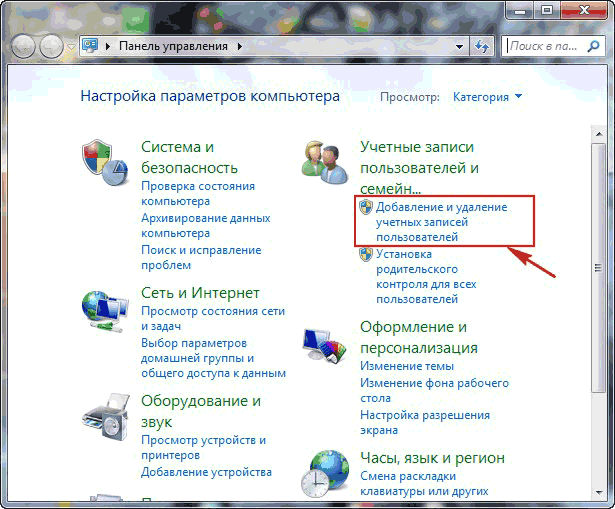
Yuqoridagi harakatlar natijasida Windows-da uchta profil yaratiladi:
- mehmon (foydalanuvchilar) - undan chiqib ketadi;
- yangi - ma'lumotlarni saqlash uchun talab qilinadi;
- eski (bo'sh) ma'lumotlar nusxa olinadigan.
Eski profildan yangisiga ma'lumotlarni nusxalash
Hisobni tiklash - bu barcha profil ma'lumotlarini yangi profilda saqlashdir. Bu quyidagicha amalga oshiriladi:
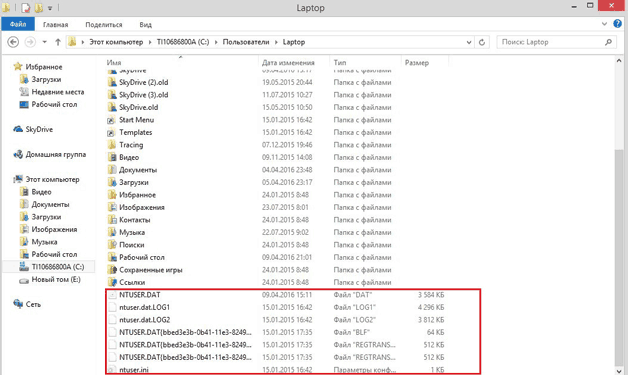
Barcha bosqichlarni to'g'ri bajarib, siz oldingisiga to'liq qaytasiz. o'rnatilgan sozlamalar va siz operatsiyaning ko'plab afzalliklaridan bahramand bo'lishingiz mumkin Windows tizimlari . Agar siz o'zingizning hisob qaydnomangizni qayta tiklasangiz, natijasi yo'q, siz har doim mutaxassislarga murojaat qilishingiz mumkin.
Agar biror kishi uzoq vaqt davomida o'z hisob qaydnomasidan foydalanmagan bo'lsa va to'satdan bunga ehtiyoj paydo bo'lsa, parolni eslab qolish har doim ham mumkin emas. Bunday holda, eski hisob qaydnomasi juda ko'p muhim ma'lumotlarni saqlaydi. Eski hisobingizni tiklash orqali ularga kirish mumkin bo'ladi.
Ko'rsatma
Keyin, sizdan parolingizni unutgan elektron pochta manzilingizni kiritish so'raladi, kiritgandan so'ng "Keyingi" ni bosing. Shunday qilib, siz hisobingizni qayta tiklashning uchta variantini ko'rasiz - maxfiy savolga javob berish, ko'rsatilgan mobil telefonga parol olish yoki qo'shimcha elektron pochta manzillarini kiritish (bu qo'shimcha elektron pochta xabarlarini kiritganingizda ko'rsatiladi). Maxfiy savolga javob bergandan so'ng, sizdan yangi parolni kiritish talab qilinadi. Agar siz ikkinchi variantdan foydalansangiz, hisobni tiklash havolasi bilan qo'shimcha elektron pochta xabarlari yuboriladi.
Ru rasmiy saytiga o'ting va "Parolni unutdingizmi?
Google-ning elektron pochta xizmatida Gmail-da qayd yozuvingizni tiklash uchun Gmail-ga o'ting va "Hisob qaydnomangizga kira olmaysizmi?



